人事では社員の皆さんにアンケートを取ることがしばしばあります。(いつもご協力いただきありがとうございます)
広くご意見を集めるためにフリーテキストにしている項目があり、氏名を入力してもらう際に、「さん」とか「くん」とか「ちゃん」とか、敬称がバラバラで、一括で置換できないかなと考えました。そこで、範囲を選択して、その範囲だけ任意の文字で置換するツールを作成してみました。
もちろん、「さん」だけを置換するとかならこんなツールいらないのですが、覚えておいてもらえるといつか使えるかもしれません。
目次
複数の文字列を一括で置換する実例
やりたいことは、いろんな松潤の呼び方をされているところを、、
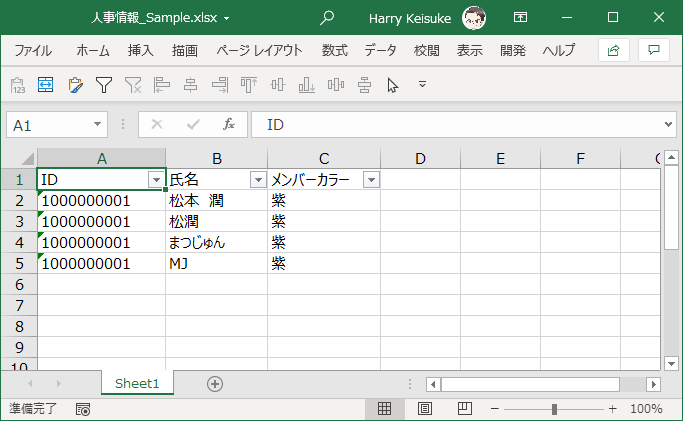
以下のように、「松本 潤」に置換したいということです。
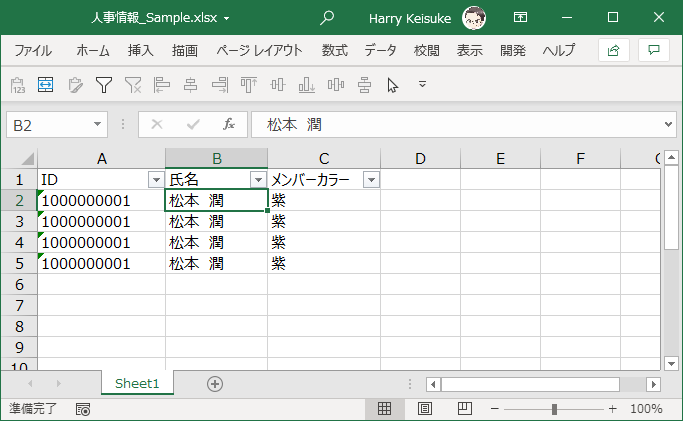
これくらいならコピーすれば良いという話なのですが、
以下みたいに、一見どこに置換対象があるかわからない場合、目視で確認するのはかなり危険です。
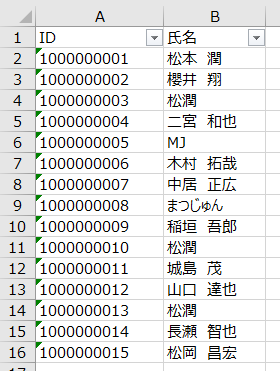
ということで、置換ツールを使って、
松潤の名前を置換してみます。
選択範囲文字列置換ツールの使い方
1.置換対象のファイルを開く
本ツールは置換対象の文字が入力されているシートを直接選択して実行するタイプのツールです。
まずは、置換対象となるファイルを開きます。
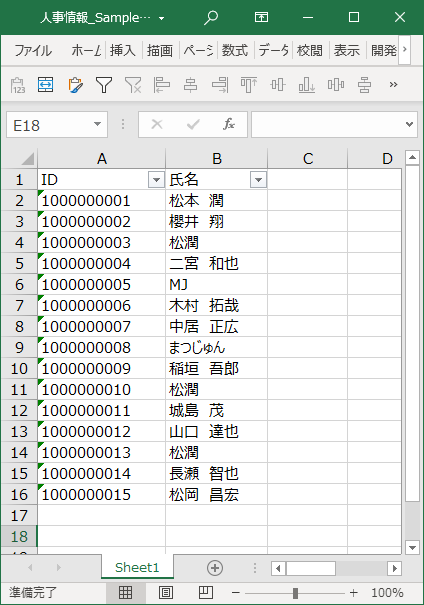
2.「選択範囲文字列置換ツール.xlsm」を起動し、置換する前の文字列と置換後の文字列を入力する
手順も記載しておりますが、10行目以降、C列に置換前の文字列、D列に置換後の文字列を入力します。
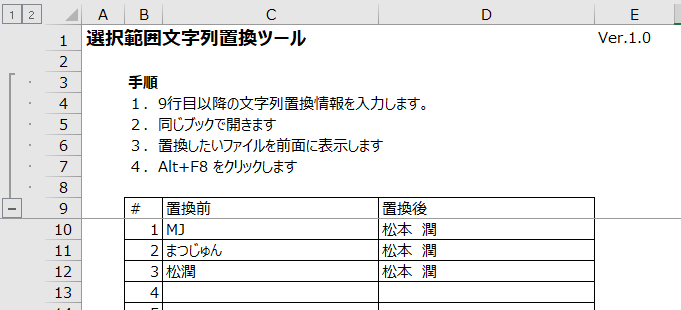
これで準備完了です。
3.置換対象のファイルを前面に表示し、置換対象の範囲を選択する
今回は氏名の部分を置換したいので、氏名部分を選択します。
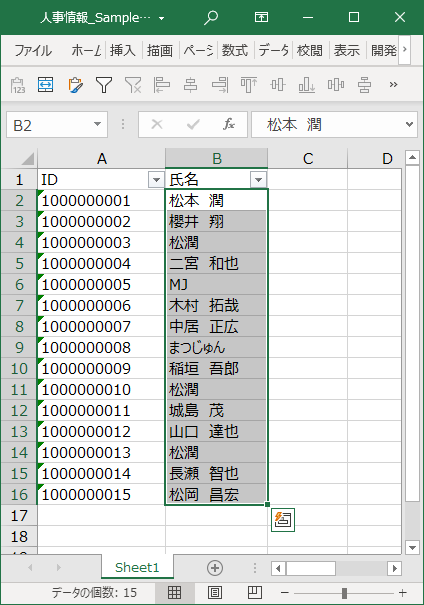
4.「Alt+F8」をクリックし、「選択範囲文字列置換ツール.xlsm!Replace_String」を実行する
「Alt+F8」をクリックした後に表示されるダイアログに実行ボタンがあります。
「選択範囲文字列置換ツール.xlsm!Replace_String」が選択されていることを確認し、実行ボタンをクリックします。
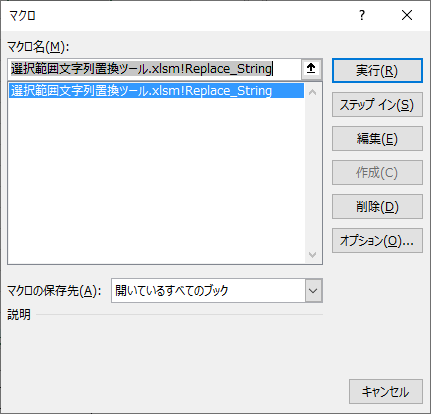
その後置換処理が動きます。以下のメッセージボックスが表示されたら完了です!
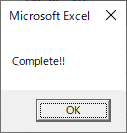
↓実行後
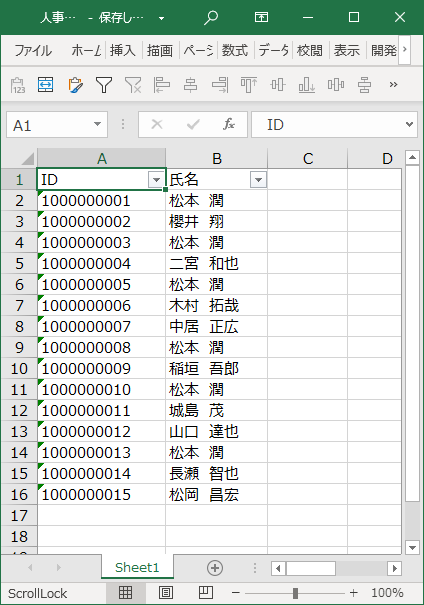
さいごに
データの集計前のデータクレンジングでこのツールを使って複数の文字列を一括で置換すると、集計もしやすくなると思います。
ぜひ使ってみてください!
更新履歴
| バージョン | 更新日 | 内容 |
|---|---|---|
| 1.0 | 2021/05/16 | 初版リリース |
